
Подобно на компютрите, вашият смартфон може да бъде задръстен със слоеве софтуер, приложения, файлове и процеси, след като сте го имали от известно време, правейки го по-бавен и по-дразнещ за използване. Или още по-лошо - напълно неизползваем.
При условие че не са свързани с фабрична неизправност или счупване на хардуера, тези проблеми с производителността обикновено могат да бъдат отстранени чрез актуализиране и/или премахване на елементите на софтуера на вашия смартфон.
С други думи, независимо дали искате да пренастроите стария си телефон за приятел или роднина, да го превърнете в надежден резервен апарат, или да вдъхнете нов живот в него, ви предлагаме седем простички, но полезни съвети, които потенциално могат да ви помогнат отново да работи (почти) като нов.
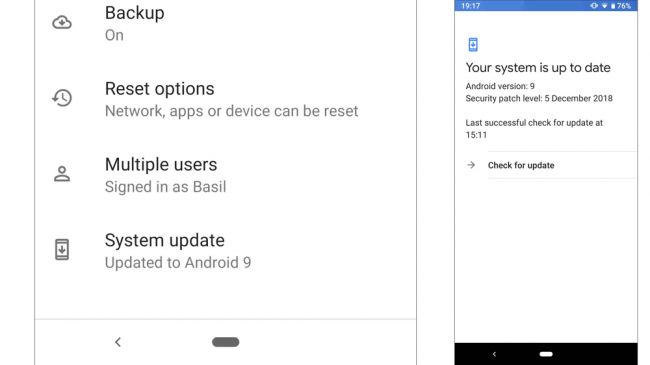
1. Актуализирайте системния си софтуер
Актуализирането до последната версия на Android или iOS може да даде на вашия смартфон най-добрия шанс да изживее останалите си дни, оптимизирани за най-новите приложения, игри и услуги.
Защо?
Когато телефонът се продава, той се доставя с конкретна версия на операционната система - Android 9 Pie или iOS 12 например. Всяка година се обявява нова версия на операционната система, която ще бъде предоставена на по-старите устройства. Освен това актуализациите на сигурността се пускат почти всеки месец, а понякога дори самите потребители разкриват грешки, които също се отстраняват в актуализациите.
Всичко това се съчетава под формата на приблизително месечни актуализации, които поддържат телефона безпроблемен и сигурен в продължение на месеци или години, след като бъде пуснат. Тоест независимо дали става дума за голямо ново издание на софтуер или за дребни поправки, наистина си струва да се инсталират най-новите версии.
Как да актуализирате системния софтуер?
Независимо дали използвате iPhone или смартфон с Android, за да проверите дали е актуален, влезте в настройките, намерете раздела „Общи настройки“ в лентата с опциите, отворете „За телефона“ (Android) или „Софтуерен ъпдейт“ (iOS) и следвайте инструкциите на екрана.
Android и iOS устройствата ще ви позволят ръчно да проверявате за актуализации, които бихме препоръчали да направите, ако не сте имали актуализация от известно време.
Като правило повечето телефони с Android получават една голяма актуализация на софтуера през целия си живот (ок, тези от висок клас може би и две), както и много по-малки. Междувременно iPhone може да получи до четири основни актуализации, което е една от причините, поради които iPhone апаратите обикновено имат сравнително по-високи стойности на препродажба, отколкото техните колеги с Android.
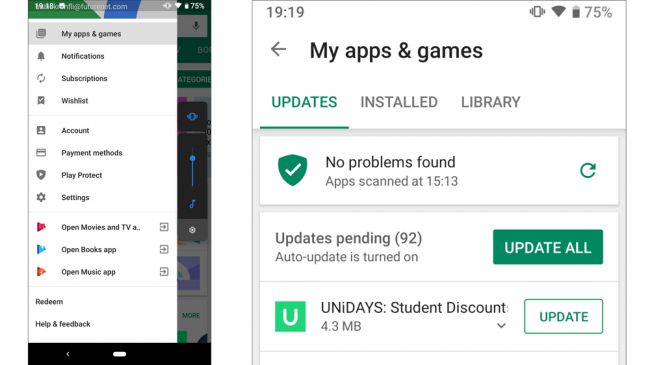
2. Актуализирайте приложенията си
Актуализирането на техните приложения дава възможност на разработчиците на мобилни програми да прецизират работата на своя софтуер за различни модели смартфони.
Защо?
Актуализации често се пускат за отстраняване на грешки и добавяне на нови функции, както и за оптимизиране на всички устройства, на които работят приложенията - или поне така трябва да бъде. Това е особено важно за потребителите на телефони с Android, тъй като приложенията за Android трябва да работят със смартфони от различни производители и с различни размери на екрана и резолюции, което означава, че има потенциално по-голям обхват на несъвместимост.
Как да актуализирате приложенията?
Ако сте потребител на Android, просто отворете Google Play Магазин, докоснете трите хоризонтални линии в горния ляв ъгъл на екрана и изберете „Моите приложения и игри“. Тук ще намерите голям зелен бутон с надпис „Актуализиране на всички“ - докоснете го и сте на път към най-новите версии на наличните приложения.
Що се отнася до iPhone, отворете App Store, щракнете върху раздела с надпис Updates и натиснете бутона Update all.
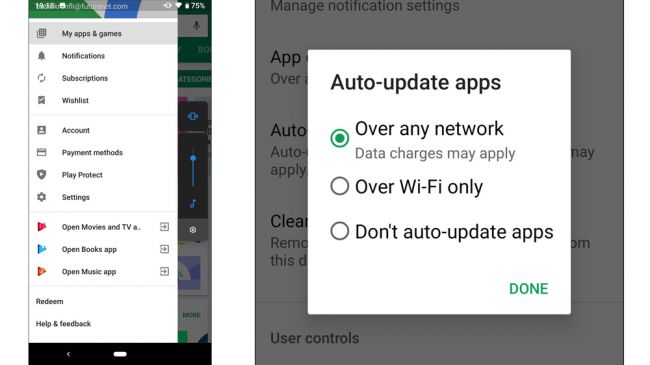
3. Изключете автоматичното актуализиране, когато е възможно
Вероятно това звучи контраинтуитивно, след като прекарахме последните два съвета в изтъкване на това, колко важни са актуализациите - но ако телефонът ви няма достатъчно място за съхранение или мощност, то ъпдейтването на приложения и софтуер е нещо, което вероятно ще искате да управлявате сами.
Защо?
Процесът по актуализиране на дадено приложение изисква доста голяма изчислителна сила. Вашият телефон трябва да изтегли и разархивира част от софтуера, да провери всичко, за да се увери, че е съвместимо с марката и модела, да го инсталира и да създаде пряк път към приложението.
Някои ъпдейти на приложенията също са значително по-големи от приложението, което актуализират, и с размери, вариращи от няколко мегабайта до един гигабайт.
Що се отнася до актуализациите на операционната система, те са още по-големи и изискват телефонът ви да се рестартира, за да се инсталират напълно. Ако използвате по-стар телефон, който вече е бавен, актуализацията на операционната система може буквално да го затормози и дори блокира. Типичен пример бе ъпдейтът до Android 5.0 Lollipop, който Google пусна преди време за оригиналния си таблет Nexus 7.
Как да изключите автоматичното актуализиране?
Ако имате телефон с Android, прескочете до Google Play, отворете настройките, след което изберете „Автоматично актуализиране на приложенията“ и изберете „Не се актуализира автоматично“. Докато стоковата версия на Android не ви дава възможност да изключите автоматичното изтегляне на системни актуализации, някои допълнителни интерфейси като EMUI от Huawei го правят.
Ако пък имате iPhone, отворете системните настройки, изберете iTunes & App Store и се уверете, че отметката до „Актуализации“ е изключена.
Докато сме на тази тема, настройките на iPhone също са мястото, където може да изключите актуализациите на OS. Превъртете до подменюто „Общи“ в системните настройки и изберете „Обновяване на софтуера“. Тук можете да включите или изключите автоматичното изтегляне.
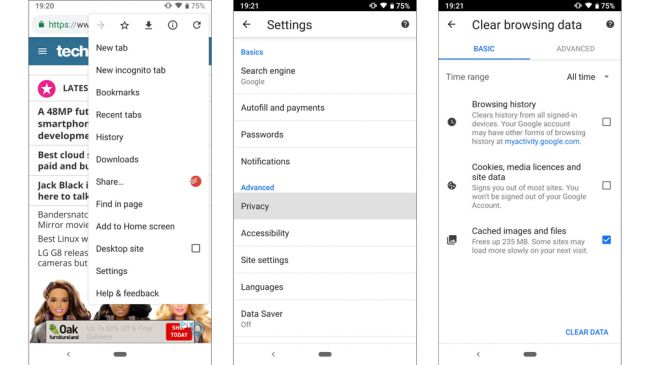
4. Изчистете кеша на браузъра
След година или две на ползване ще бъдете изумени от това, колко място могат да заемат старите документи, кешираните снимки и неизползваните приложения на вашия телефон. А това може да доведе до редица последици - от влошено функциониране до съобщения за липса на място за съхранение.
Защо?
Забавен факт: когато сърфирате в интернет, телефонът ви може да запазва версии на всяка картина, която показва, без дори да знаете за това, да не говорим за всичките данни за сърфиране.
Това може да звучи страшно, но всъщност е във ваша полза - така не се налага повторно изтегляне на съдържание, което ви спестява време и мобилни данни, когато посещавате отново даден сайт. За щастие както Google, така и Apple са осигурили инструменти, които да ви помогнат да изчистите браузъра на смартфона само с натискането на бутон.
Как да изчистите кеша на браузъра на Android и iOS?
Ако използвате Chrome в iOS или Android, отворете го и отидете в настройките на приложението. Превъртете надолу и натиснете Privacy. След това натиснете Clear browsing data. Тук можете да изберете кои типове данни за сърфиране искате да изчистите.
Първите две полета ще изтрият историята ви на сърфиране и запазените пароли - вероятно не искате да ги избирате. Вместо това се уверете, че е избрано Cached images and files, както е показано по-горе - това е именно жадният за съхранение на данни компонент на всеки уеб браузър. Накрая изберете опцията Clear Data.
Бонус съвет за потребителите на Android - може да изчистите неизползваните файлове в папката за изтегляния. Отидете в папката „Изтегляния“ и ръчно да изчистите всички елементи, натрупани в паметта на телефона.
Използвате Safari на вашия iPhone? Отворете настройките на телефона, намерете Safari и изберете Clear History and Website Data, за да изчистите кеша и облекчите тежестта, която браузърът поставя върху крехката памет на вашия телефон.
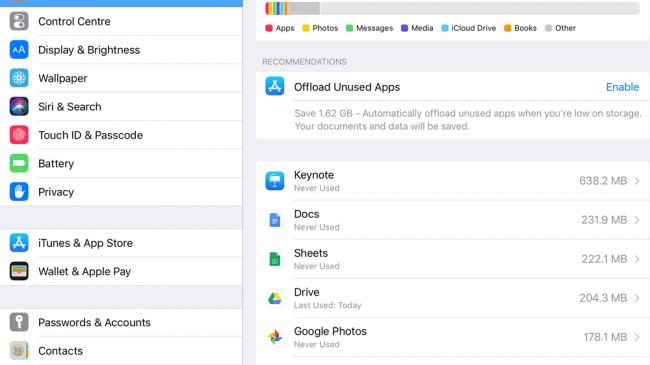
5. Премахнете ненужните приложения
Приложенията, които не са били използвани няколко седмици, трябва да бъдат ънинсталирани, особено ако използвате стар хардуер.
Защо?
Те не само заемат място и водят до задръстване, което може да забави телефона ви, но и генерират процеси на заден фон - и когато се наслояват един върху друг, тези процеси поставят огромно напрежение върху мощта на телефона и могат да бъдат в основата на всякакви проблеми, които срещате. Приложенията също продължават да „растат“, колкото повече ги използвате. Всички картини, снимки и видеоклипове, които споделяте и получавате в WhatsApp например, се запазват в хранилището на телефона ви, докато приложението не бъде ънинсталирано и данните му се изчистят.
Как да ънинсталирате приложения, които изяждат мястото ви за съхранение?
iOS и Android разполагат с менюта за преглед на мястото на съхранение в настройките. Те показват информация за това, какъв тип съдържание изпълва паметта на телефона. Това трябва да е първата стъпка, преди да деинсталирате всичко, тъй като там можете да видите колко са големи приложенията и какво заема най-много място.
Ако имате телефон с Android One като Moto One или Nokia 7.1 или телефон, който работи с Android, като Google Pixel 3, всичко, от което се нуждаете, е вградено в менюто за преглед на мястото за съхранение.
Google успява да илюстрира колко място се заема от Games, Movie and TV apps и Other apps. На всяка една от тези категории може да бъде направена пълна разбивка, където да видите точно колко място използва всяко приложение.
Телефоните на Samsung, като Galaxy Note 9 или Galaxy S9, разполагат с раздел Device Maintenance в настройките, където може да направите подобен преглед, докато телефони като Huawei Mate 20 Pro имат опция Cleanup в менюто за съхранение.
За iPhone с iOS Apple е намерила интелигентен начин да се отърве от неизползваните приложения, за да може нещата да вървят гладко. Тя „ги разтоварва“, деинсталира ги, като запазва данните ви и го прави автоматично, когато не сте използвали приложение за дълго време. Просто отидете в менюто за настройки и изберете General, след това iPhone Storage. Ако нямате тази опция, можете да я активирате от менюто с настройки.
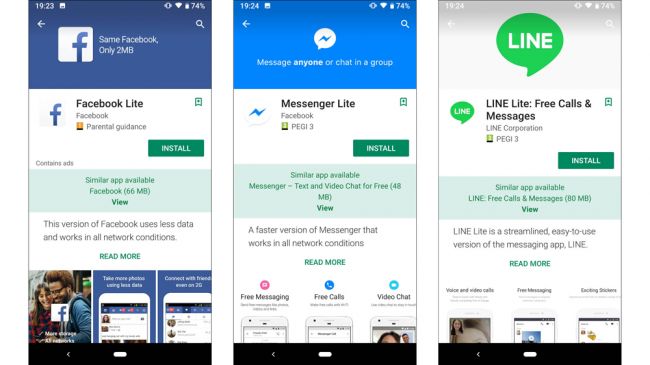
6. Инсталирайте олекотени версии на любимите си приложения (Android) или използвайте уеб приложения
Доставчиците на софтуер като Facebook, Line и Microsoft създават опростени версии на често инсталирани приложения, така че потребителите, които имат по-стари и по-бавни устройства, да могат все пак да използват софтуера - това, което мнозина от нас не знаят, е, че много от тях са просто преиначени версии на техните мобилно оптимизирани уебсайтове.
Защо?
Приложенията са като непрекъснато надуващи се балони - могат да заемат само няколко МB, когато се инсталират за първи път, но колкото повече ги използвате, толкова повече те набъбват. Не само че „леките“ версии на тези приложения са по-малки, но и задържат съдържанието с по-малък капацитет, „набъбват“ по-бавно, отколкото техните пълнокръвни алтернативи.
Как да инсталирате „леки“ версии на приложения
Ако имате съвместим телефон с Android, е доста просто - отворете Google Play Store, потърсете едно от следните приложения и го инсталирайте:
Facebook Lite
Facebook Messenger Lite
Google Maps Go
Gmail Go
Line Lite
Skype Lite (създаден за Индия)
YouTube Go
Ако намерите олекотена версия на приложение, което вече сте инсталирали, не забравяйте първо да деинсталирате или деактивирате „тежката“ версия.
Ако имате телефон с Android или iPhone, който не поддържа „леки“ версии на популярни приложения, не се страхувайте - просто използвайте уеб-базираната версия на популярни сайтове и услуги, за да спестите огромно количество памет. Те могат да бъдат запазени като „предпочитани“ за по-лесен достъп -а сега те дори се наричат „уеб приложения“, тъй като осигуряват толкова по-добро мобилно преживяване.
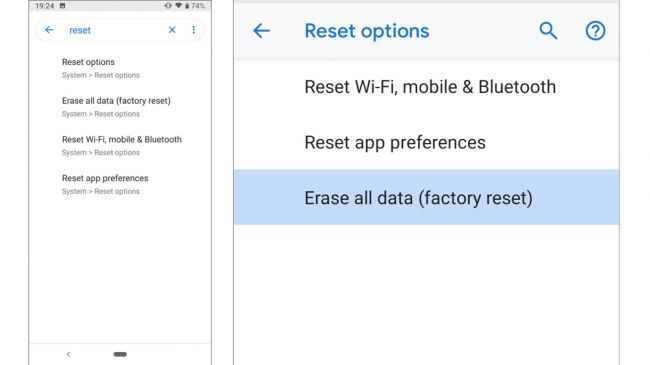
7. Фабричен рестарт
Ако всичко останали опити се провалят и телефонът ви все още е по-бавен от охлюв, фабричният рестарт ще ускори нещата.
Защо?
Независимо от модела на телефона, една или две години ползване ще задръстят устройството със скрити файлове, данни за приложения и друга излишна информация. Рестартът изтрива всичко и устройството може да започнете на чисто.
Но запомнете: фабричният рестарт на телефона ще изтрие всичките ви приложения, снимки и данни. Единствените файлове, които ще бъдат запазени, са тези, които се съхраняват в облака или на картата памет, а някои рестарти дори изтриват картите памет, ако изберете опцията -по желание или по погрешка.
Поради тази причина предлагаме да махнете всички карти за съхранение, ако използвате телефон с Android, и внимателно да архивирате всичко, което искате да запазите, преди да продължите с този процес.
Как да изтриете всичко от телефона с Android или iOS
Рестартът на телефона е много просто упражнение. Независимо дали имате iPhone или телефон с Android, въведете думата Reset в лентата за търсене в настройките.
В зависимост от производителя на телефона ви телефоните с Android ще ви предоставят една от следните опции, които означават едно и също нещо - Reset phone, Erase all data (factory reset) или Factory data reset. Изберете някоя от тези опции и телефонът ще ви инструктира стъпка по стъпка в процеса на изпълнение.
На iPhone изберете Reset, General, както е показано на картинката по-горе, за да върнете настройките във фабрично състояние. За да го направите, трябва да знаете паролата си за Apple ID.
Всички новини и истории от CES 2019 на едно място
---
























